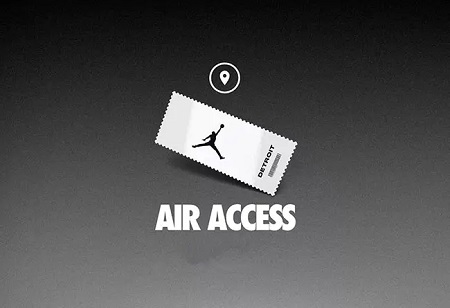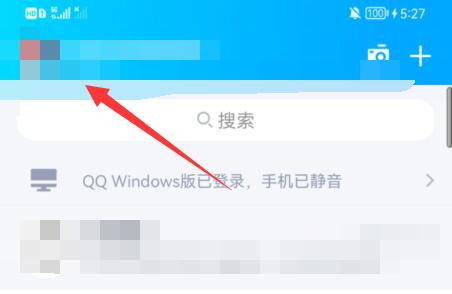欢迎使用极路由GO,此机型可作为旅行时的随身wifi,设置简单,下面为大家介绍两种安装方法。
一、网线连接方式(DHCP)
1.将上级网线或从酒店的网口接出的网线,接入极路由GO的网口,DHCP方式无需设置,接线即可联网

2.此时极路由GO已联网成功,如需配置更多功能,请在手机中连接极路由GO的wifi,登陆极路由APP,登陆后会自动弹出绑定窗口



二、无线中继方式
1.当入住酒店或身边没有网线时,可使用无线中继方式联网,直接将极路由GO通电,手机连接极路由GO的wifi,此时尚未完成配置,所以连接后会自动弹出诊断页面,点击页面中的路由器后台按钮,进入后台配置
注:因手机版本问题,并不保证所有手机均会自动弹出网络诊断页面,如未自动弹出,请手动打开手机浏览器,在地址栏输入后台地址“192.168.199.1”或打开APP设置



搜索到需要中继的wifi信号,选中并输入wifi密码后保存


2.从极路由APP设置,连接好极路由GO的wifi后,打开极路由APP,如果APP页面是下图,请点击左上角的叉子

之后点击“去配置”

即可看到登陆后台的页面,之后设置方法与后台设置完全一致

注:如打开APP未弹出“去配置”窗口,请完全关闭极路由APP后重新打开,即可自动弹出